바이낸스 거래소 OTP 설정 방법: 최신 버전

바이낸스 OTP 설정 방법: 최신 버전
안녕하세요.
오늘은 바이낸스 거래소 OTP 설정 법에 대하여 포스팅 해보겠습니다.
먼저 OTP 설정은 PC로 하시는 걸 추천 드립니다.

우선 바이낸스 로그인 하신 뒤 내 정보 (사람 이모티콘)을 클릭 하시고
노랑 네모박스 클릭 하시면 됩니다.
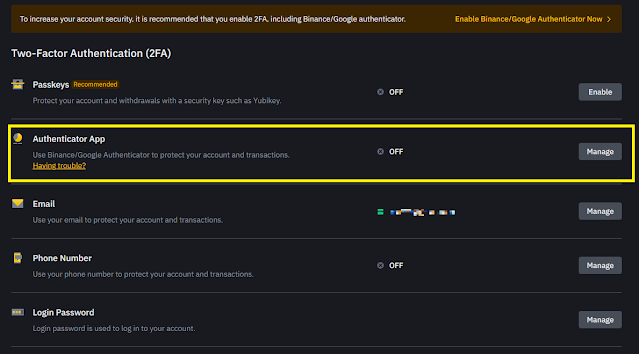
그 다음 노랑 네모박스를 클릭하여 다음으로 넘어가면 됩니다.
구글 앱 스토어에서 구글 OTP 라고 검색하신 뒤 설치해주시길 바랍니다
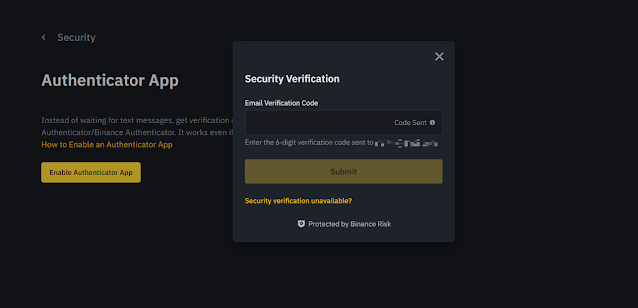
그러면 이렇게 메일로 인증번호를 보내라는 창이 뜨는데요.
그럼 가입하셨던 이메일 주소에 보시면 바이낸스에서 보낸 메일이 있습니다.
인증번호를 복사 하신뒤 붙여넣기 하시거나 타이핑 하셔서 인증을 완료해주세요.

메일 인증 까지 완료 하시면 다음 단계로 넘어가게 되는데
저렇게 QR코드가 나오고 아래에는 백업 코드가 나옵니다.
백업코드는 따로 복사해서 메모장에 옮겨 주시거나
나에게 카톡 보내기로 보내두시는 걸 추천 드립니다.
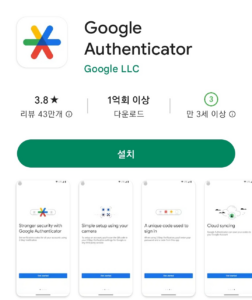
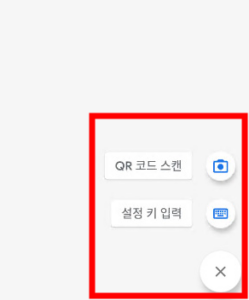
구글 OTP 어플을 실행 하신뒤 + 버튼 모양이 보이실 겁니다.
그럼 버튼 모양을 클릭 하신 뒤 QR코드 란을 클릭하시고
화면에 보이시는 QR코드를 카메라에 비추어 인식시켜 주시면 자동으로 OTP 등록이 완료 됩니다.
오늘도 포스팅 읽어 주셔서 감사합니다.
▷바이낸스 거래소 수수료 20% 할인 가입 링크 바로가기
바이낸스 거래소 회원가입 방법 바로가기